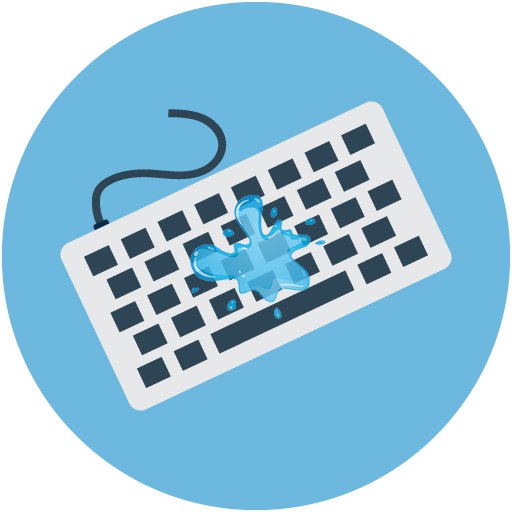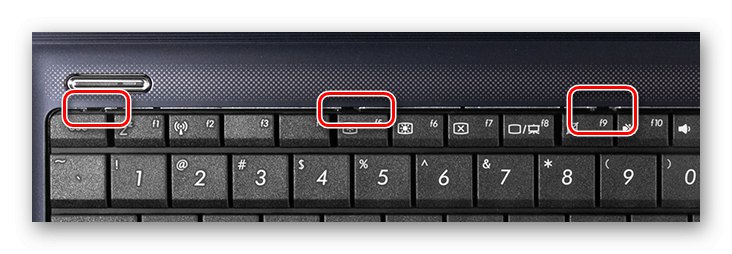Компютърна клавиатура
По-лесно е да се отстранят последиците от наводнена клавиатура за настолен компютър, тъй като тя е отделно устройство. На първо място, той трябва незабавно да бъде обезсилен и да не се опитвате да бързате да завършите сесията - без ефективност има огромен шанс да не го задържите да работи и дори да разруши конектора, към който е свързан. Извадете акумулаторната батерия или батерията от безжичното устройство. Обърнете клавиатурата с бутоните надолу, за да изтече възможно най-много течност. Освен това последователността на действията е различна за два вида клавиатури.
Мембрана
В зависимост от това какво точно е излято, можете да действате по два начина. Ако беше вода и в големи количества, просто трябва да я извадите отвътре, съответно, не е необходимо да изваждате ключовете. Но ако попадне нещо сладко, лепкаво, ще трябва да разглобите цялото устройство, за да изплакнете и клавишите.
- След като изчакате цялата течност да изтече от клавиатурата, обърнете я и направете снимка на местоположението на клавишите, ако е взето решение да се разглоби напълно.
- Най-бързият начин за почистване на извадените ключове е да ги поставите в найлонов плик с топла вода и почистваща течност като препарат за миене на съдове или гел. Завържете торбата и разклатете добре. Освен това можете да ги оставите в такова решение за 20-40 минути, така че всички излишни да изостават от капачките.
- Анализът започва отзад, където са разположени всички винтове. Използвайте подходяща отвертка и извадете 6 винта, по един от всеки край и два от центъра. Някои клавиатури, особено старите, имат различно местоположение и номер, докато по-скъпите и модерни модели имат гумени крачета, които предотвратяват плъзгането на устройството по повърхността. Вдигнете внимателно всеки крак и го извадете. Не ги изхвърляйте - в бъдеще краката могат да бъдат залепени обратно на същите места.
- След като се уверите, че нищо друго не държи капака, внимателно го вземете с нещо тънко и не много остро, например ненужна карта. Премахвайки задния капак от клавиатурата, ще видите филм с проводници, вероятно защитен от специален слой (или два). Тя, заедно със защитата, се завинтва с винтове по периметъра.
- Те също трябва да се развият и слоят да се премахне.
- Под него има еластичен мембранен слой, закрепен с бримки и винтове - отделете ги и ги развийте.
- След това остава да се премахне самата мембрана.
- Ако обикновената вода е била разлята, в това състояние клавиатурата може да се остави за няколко часа, като изчака всички елементи да изсъхнат напълно. Когато е налито нещо, което оставя следи - сода, алкохол, кафе, чай или дори минерална вода - имате нужда от алкохол и памучен тампон, за да премахнете всички следи. Не заобикаляйте и електронната платка - ако е замърсена, внимателно я избършете с алкохол. Не трябва да измивате печатната платка със сапун или просто да я поставяте под течаща вода, а от пластмаса (ключове, капак) и мембрана. Ако устройството за въвеждане е необходимо за спешна работа, има смисъл да използвате сешоар с режим на хладен въздух, като сушите клавишите по същия начин.
- След като се уверите, че всичко е идеално сухо, върнете устройството обратно и проверете неговата работа.
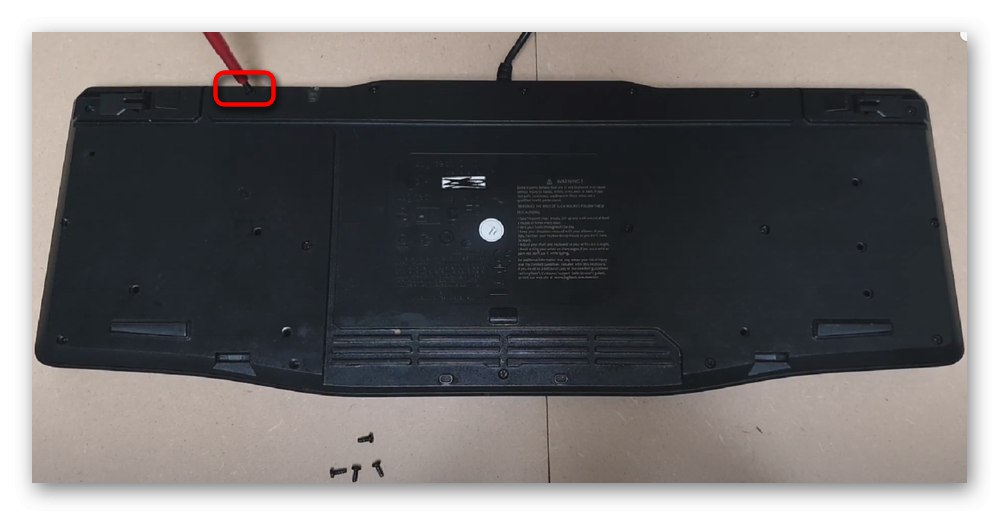





Механични
Собствениците на механични клавиатури ще трябва да изпълняват различна последователност от действия и процесът ще зависи от вида на сглобяването на определен модел. Например в класическата механика винтовете също са отзад, във скелетния формат, предният капак се отстранява и крепежните елементи са разположени в различни зони под клавишите и не винаги симетрично един на друг (т.е. не винаги строго отстрани и в центъра). В резултат на този анализ вътре ще намерите табела с ключове, а на задната й страна - контролна платка.Вече говорихме за механиката по-подробно по-рано в статията на връзката по-долу.
Повече информация: Пълно разглобяване на механичната клавиатура
Всички съвети за сушене и измиване на клавишите са напълно приложими за тези, описани в раздела на мембранната клавиатура. Единствената разлика е липсата на някои от компонентите на клавиатурата, а именно лента с песни и мембрани. Съответно, просто пропуснете тези препоръки.
Не забравяйте да изплакнете вътрешността на капака на клавиатурата, ако и върху него има следи от течност.
Клавиатура за лаптоп
При лаптопа нещата обикновено са по-сложни, без значение какъв хардуерен проблем ги засяга. В зависимост от вида на клавиатурата, инсталирана във вашия модел, може да успеете да почистите лаптопа поне частично или да не го направите сами.
- Първо незабавно изключете устройството, като го изключите от електрическата мрежа и извадите батерията.
- Обърнете лаптопа с главата надолу и оставете останалата течност да изтече обратно.
- Сега процесът ще бъде различен поради различните типове клавиатури. В не много нови лаптопи той най-често изглежда като солидна мека или твърда плоча, която може да бъде премахната, без да се разглобява целият корпус. С тази опция се работи най-лесно, тъй като можете бързо да я премахнете и да отстраните останалата течност под нея. Но в съвременните лаптопи най-често се среща вградената (ножична) плоска клавиатура, където всеки клавиш е отделен от другия с интервал и леко вдлъбнат в капака. За да стигнете до електронната част на тази клавиатура, ще трябва да премахнете целия капак на корпуса. Говорихме за това как да работим с такива дизайни в отделна статия, използвайки преносими компютри от ASUS. Въпреки конкретната марка в заглавието, инструкциите са еднакво подходящи за лаптопи на всеки производител.
Повече информация: Премахване на клавиатурата от лаптопа
![Пример за монтиране на клавиатура на лаптоп ASUS]()
Тук се откроява само лаптопът на Apple - техният патентован дизайн на пеперуди е различен от другите, а големият му недостатък е почти нулевата възможност за самопочистване. Най-вероятно собствениците на MacBook ще трябва да се свържат със сервизния център, за да разрешат правилно проблема.
- Когато стигнете до замърсените части на клавиатурата, почистете ги с алкохол и памучен тампон и след това оставете да изсъхнат напълно (за повече подробности относно правилата за сушене, почистване, описани по-горе, в раздела за мембранната клавиатура). Понякога, особено за плоските клавиатури, единствената възможност е да го напълните с алкохол, да го разклатите и изсушите.
- За съжаление винаги има голям шанс течността да е станала по-ниска под клавиатурата. И въпреки че много лаптопи имат специални водоустойчиви подложки, които предпазват дънната платка от проникване на течност през клавиатурата, няма пълна гаранция, че това е инсталирано във вашия модел или че ще защити 100% компонентите. Препоръчваме да разглобите устройството напълно и да го изсушите, ако попадне вода, или да изтриете дънната платка от следи от друга течност с алкохол.
Повече информация: Какво да направите, ако течността се разлее по лаптопа
- След като изсушите напълно клавиатурата и останалата част от лаптопа (това ще отнеме няколко часа и ако изсъхвате безразборно от значително количество вода, дори няколко дни), инсталирайте отново клавиатурата или сглобете отново. Проверете дали всички ключове работят. В резултат може да се случи така, че един, някои клавиши или цялата клавиатура да спрат да работят. В такава ситуация остава да се търси точно същата донорска клавиатура (можете да поръчате на AliExpress или да закупите от лаптоп, продаван на части в Avito) и да я замените.
Прочетете също:
Подмяна на клавиши на клавиатура на лаптоп
Как да поправите клавиатура на лаптоп

Без подходящи познания за разбор на лаптоп е по-добре незабавно да потърсите помощ от специалисти!